位置合わせエディタを使用すると、システムの断面図にあるダクトの上面、下面、側面の位置を合わせることができます。
- 位置合わせするシステム内の部分のダクトをハイライト表示して、[Tab]を 1 回以上押すことで位置合わせするセグメントをハイライト表示して、クリックすると、ダクトが選択されます。
- [修正 | ダクト]タブ
 [編集]パネル
[編集]パネル  [位置合わせ]
[位置合わせ]  [位置合わせ]をクリックして、位置合わせエディタにアクセスします。
[位置合わせ]をクリックして、位置合わせエディタにアクセスします。  [制御点]をクリックして、ダクト断面図の終点を選択します。これは、枝管の終点に表示される矢印が示すとおりに、位置合わせの参照として使用されます。
[制御点]をクリックして、ダクト断面図の終点を選択します。これは、枝管の終点に表示される矢印が示すとおりに、位置合わせの参照として使用されます。 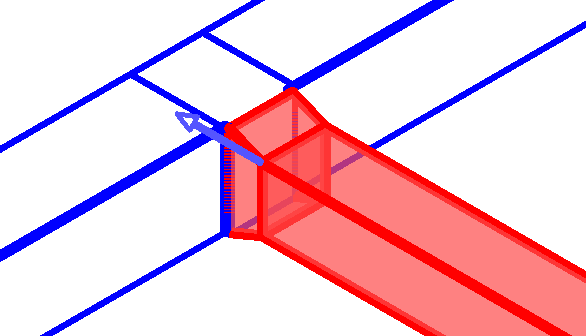
- 位置合わせ参照を指定します。
クリック... 位置合わせ先... 
左上 
上中心 
右上 
左中央 
中央 
右中央 
左下 
下中心 
右下  [位置合わせ線分]をクリックして、作図領域で参照線を選択することもできます。この機能は、[細線]が選択されており、[表示スタイル]が[ワイヤフレーム]に設定されている 3D ビューで最も便利です。エッジには破線の参照線が表示されます。この線分は下に示すように、参照面ダクトの面の中心に沿っています。 注: 位置合わせエディタを使用する前に、[表示スタイル]の[ワイヤフレーム]を指定する必要があります。
[位置合わせ線分]をクリックして、作図領域で参照線を選択することもできます。この機能は、[細線]が選択されており、[表示スタイル]が[ワイヤフレーム]に設定されている 3D ビューで最も便利です。エッジには破線の参照線が表示されます。この線分は下に示すように、参照面ダクトの面の中心に沿っています。 注: 位置合わせエディタを使用する前に、[表示スタイル]の[ワイヤフレーム]を指定する必要があります。 - 図面にある位置合わせ線分の 1 つを選択して、位置合わせに使用する線分を指定します。
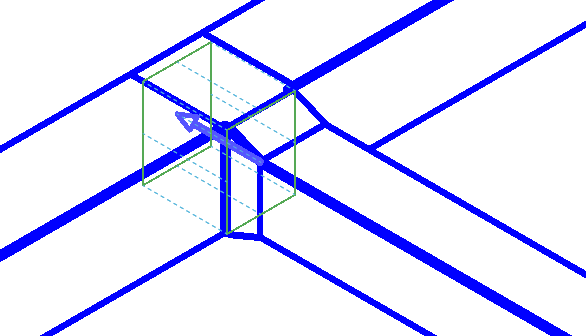
- ダクト作業の位置合わせ設定が目的どおりになったら、
 [終了]をクリックしてダクト作業を位置合わせするか、
[終了]をクリックしてダクト作業を位置合わせするか、 [キャンセル]をクリックして、変更を適用せずに位置合わせエディタを中止します。
[キャンセル]をクリックして、変更を適用せずに位置合わせエディタを中止します。 ここで示すダクトは、ティーに接続されている大規模なセグメントの上部中心に位置合わせされています。
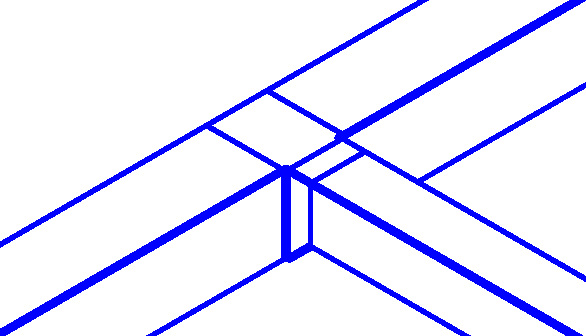
各枝管の終点にある矢印によって示されているように、クリックするたびに開始セグメントまたは終了セグメントが交互に選択されます。